設計ビューア(3D)
2024年3月19日更新
ファイル管理の[設計]フォルダーに登録した設計データ(LandXML、基本設計データ)は、設計ビューアで確認できます。
対象ファイル形式は、xmlです。
設計ビューアを起動する
1.ファイル管理で[設計]フォルダーを選択します。
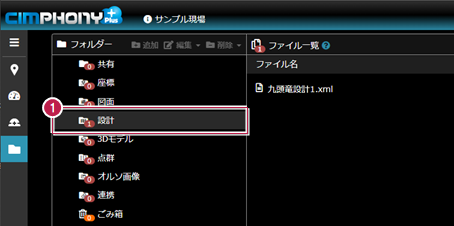
2.設計ファイルを選択します。
3.ファイル情報の[ビューア]をクリックします。
設計ビューアが起動します。
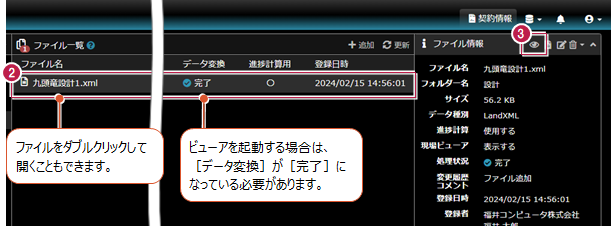
設計ビューア画面の説明
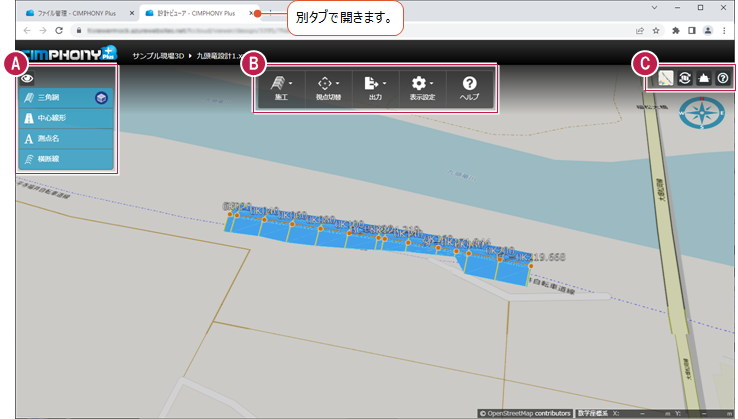
| Ⓐ | 表示切替 | 各要素(三角網、中心線形、測点名、横断線)の表示/非表示を切り替えます。 ※路線データがない場合(三角網データのみの場合)は、[三角網]のみ表示されます。 ※基本設計データの場合は、[三角網]は表示されません。 ・【作成者】地図に表示するデータの表示/非表示を切り替える ・【参照者】地図に表示するデータの表示/非表示を切り替える 各補足「3D現場の場合」参照 |
| Ⓑ | 施工 | 断面(管理断面・任意断面)を確認します。 ※基本設計データの場合は、[任意断面]は表示されません。 ・【作成者】管理断面を確認する(3D) ・【作成者】任意断面を確認する(3D) ・【参照者】管理断面を確認する(3D) ・【参照者】任意断面を確認する(3D) |
| 視点切替 | 視点位置を指定した方向へ移動します。 ・【作成者】視点を切り替える ・【参照者】視点を切り替える | |
| 出力 | 現在の視点位置からの画像をキャプチャします。 アカウントをお持ちでない方に期間限定でビューアを公開するURLを発行することもできます。 ※参照者権限ではURL共有はできません。 ・【作成者】現場ビューアの画像を出力する ・【作成者】現場共有URLを発行する ・【参照者】現場ビューアの画像を出力する | |
| 表示設定 | 3Dデータの標高を調整します。 ※参照者権限では標高補正はできません。 ・【作成者】3Dデータの標高を補正する(3D) | |
| ヘルプ | 設計ビューアの各コマンドの概要を表示します。 | |
| Ⓒ | 地図の切り替え | 背景の地図の種類を選択します。 ・地図を切り替える |
| 背景の表示/非表示 | 現場ビューアの背景に表示される地図の表示/非表示を切り替えます。 | |
| 地中のデータ表示/非表示(3D) | 地中のデータの表示/非表示を切り替えます。 ・【作成者】地中のデータの表示/非表示を切り替える(3D) ・【参照者】地中のデータの表示/非表示を切り替える(3D) | |
| 操作ヘルプ | 画面操作の方法を表示します。 |



